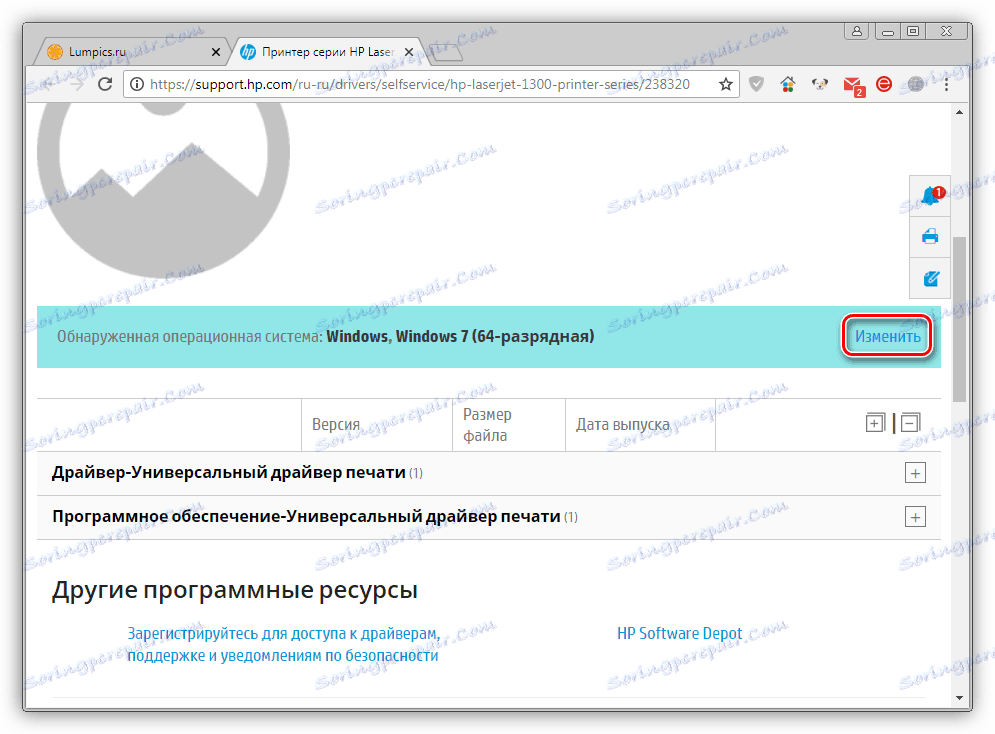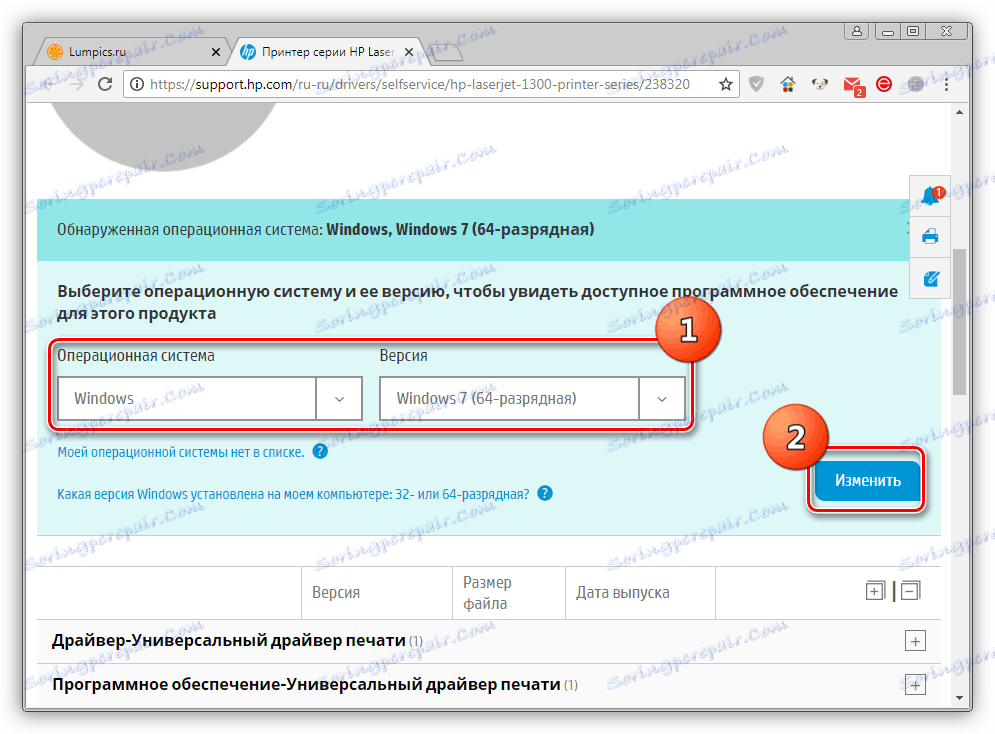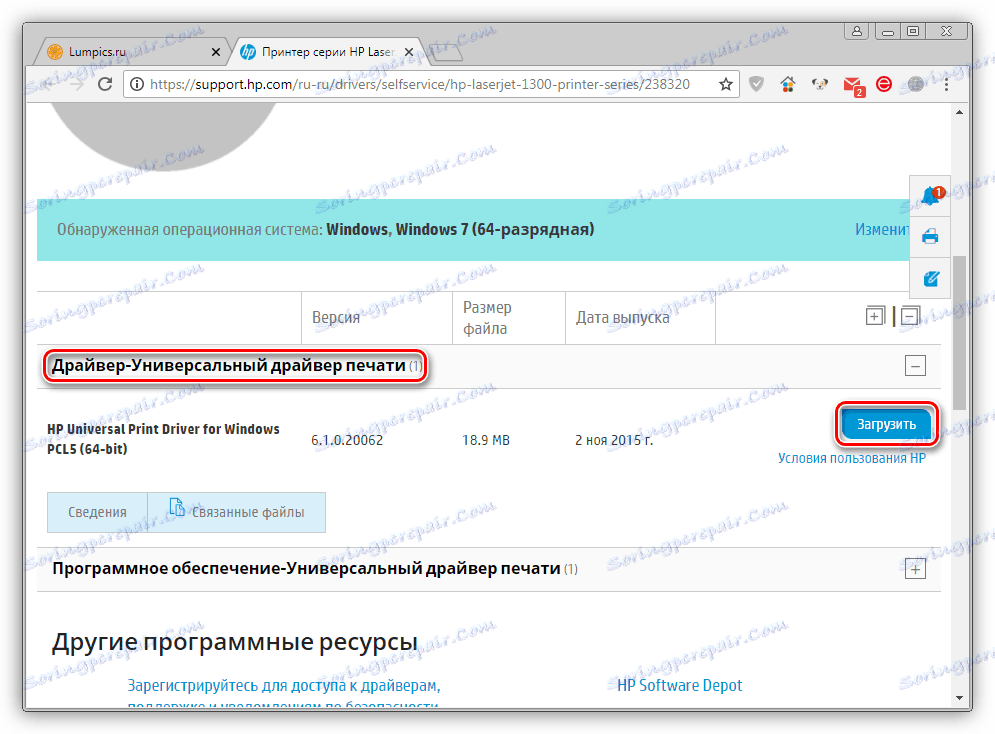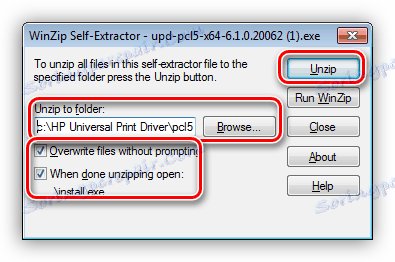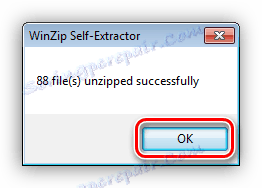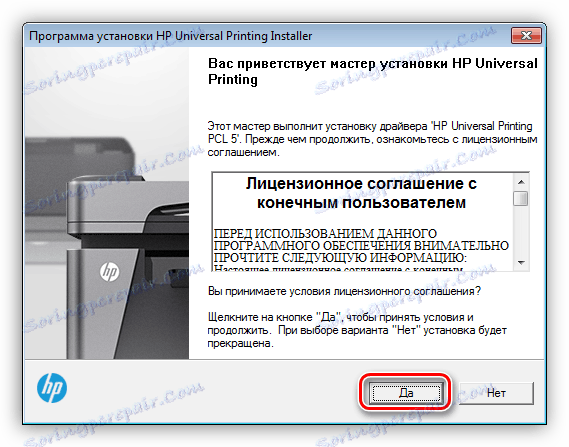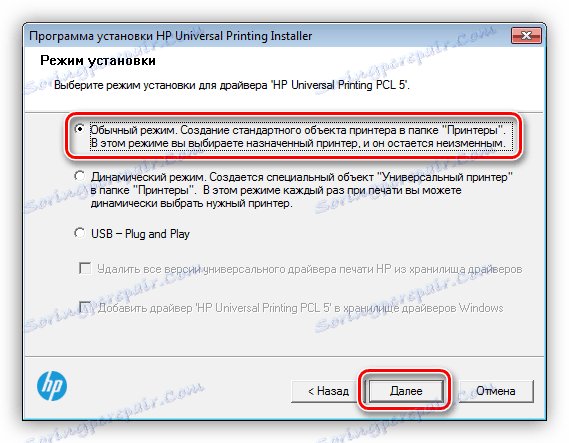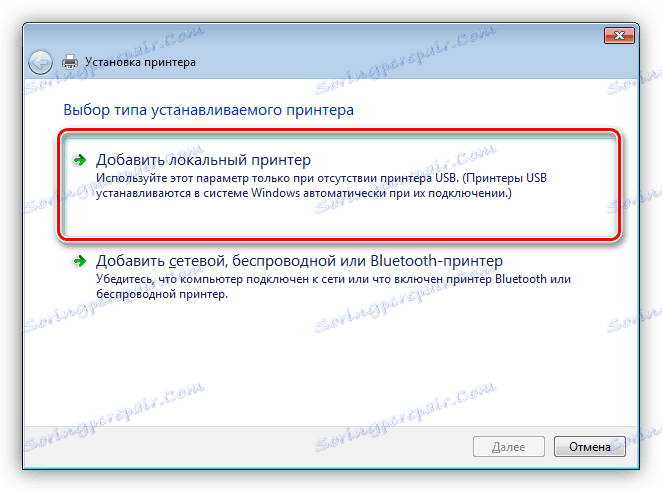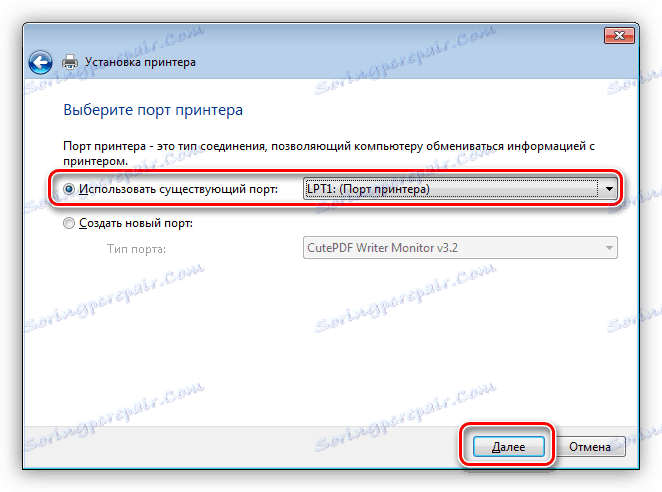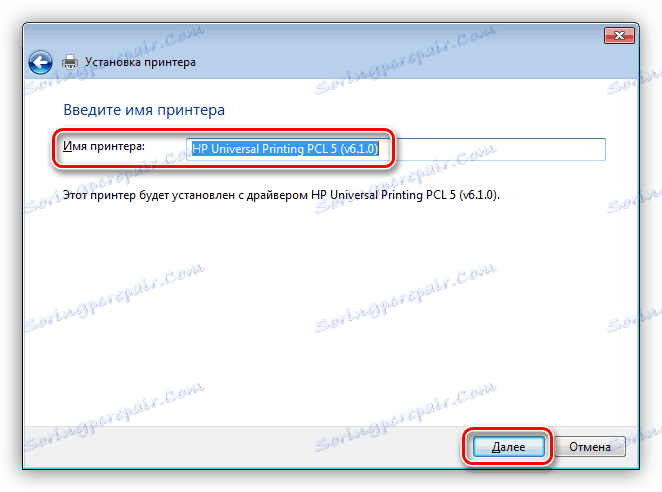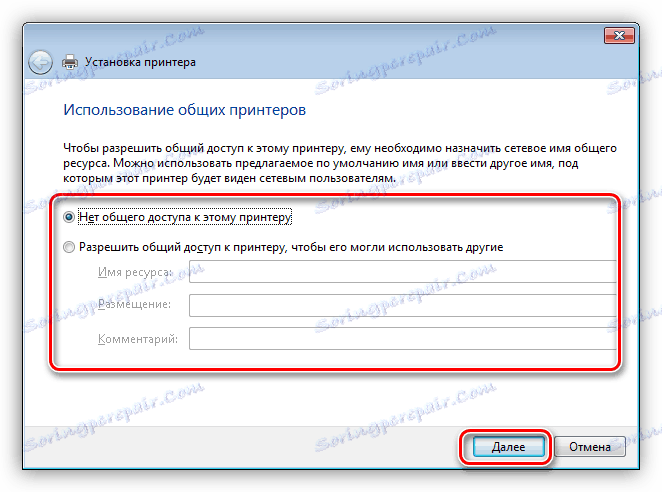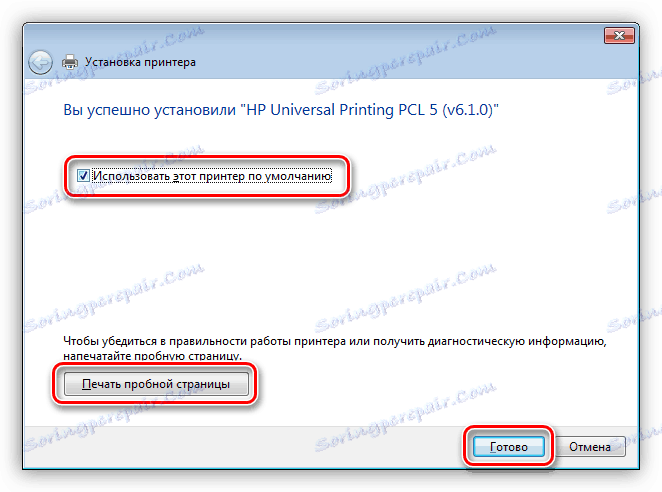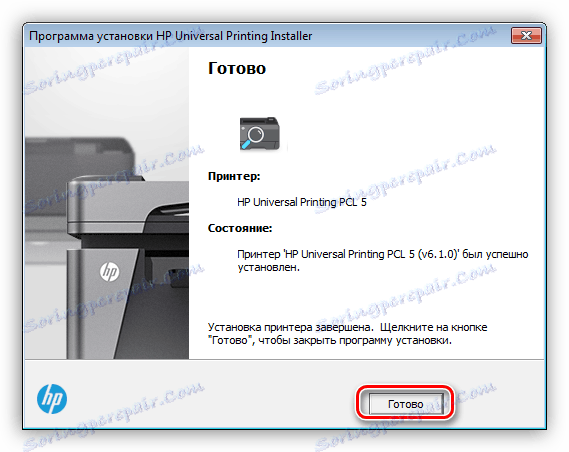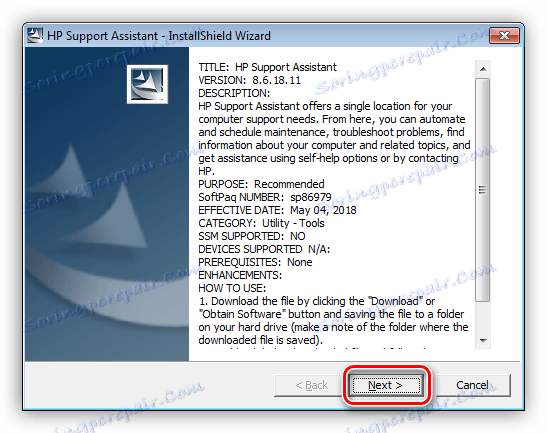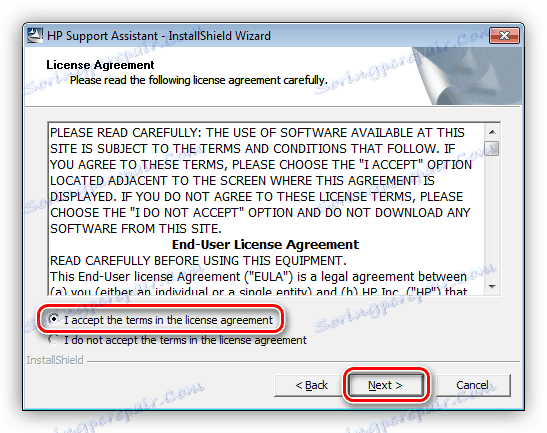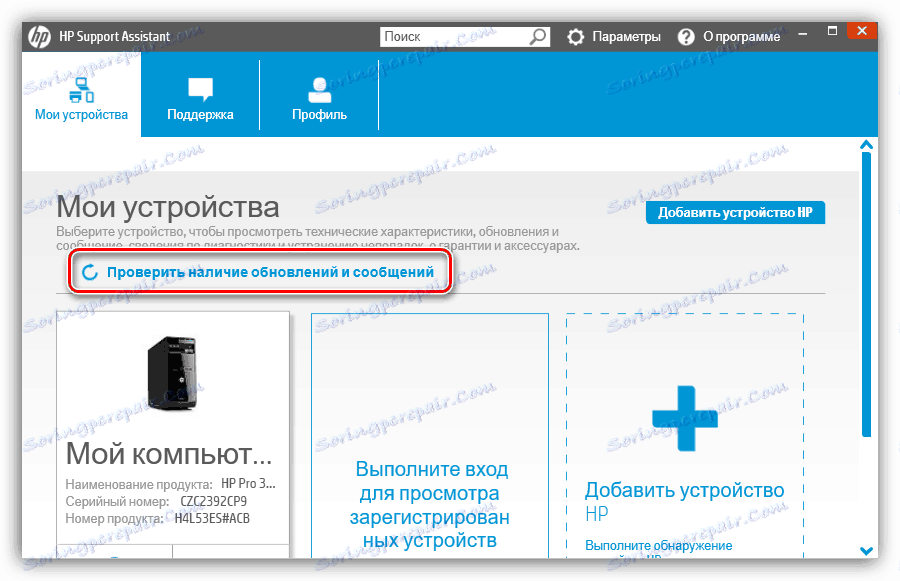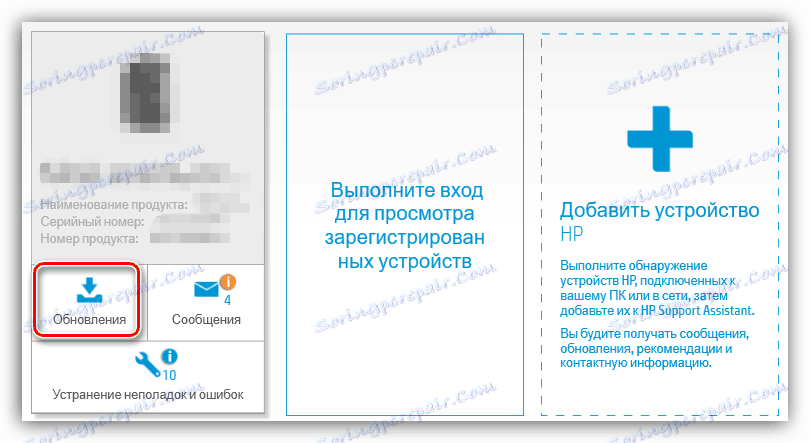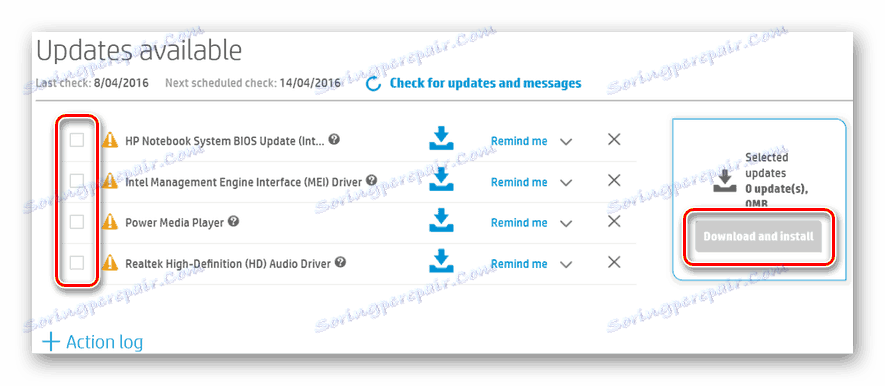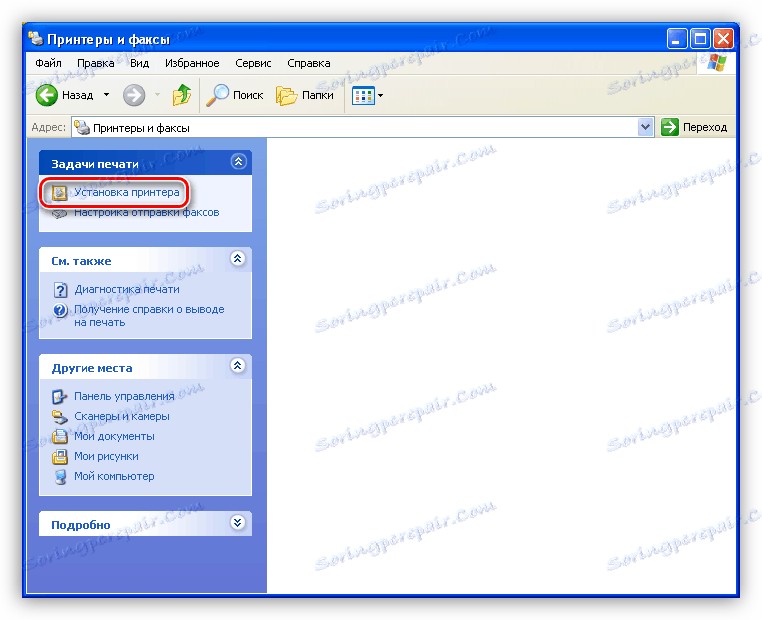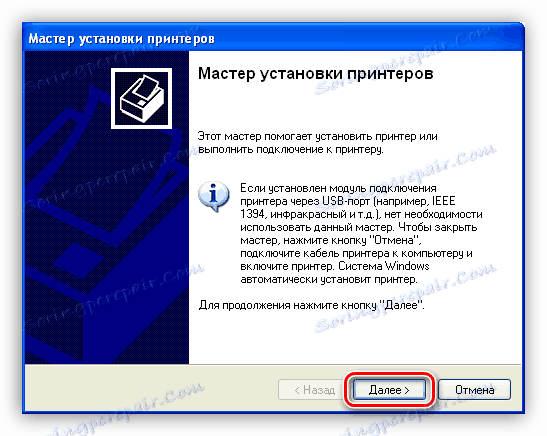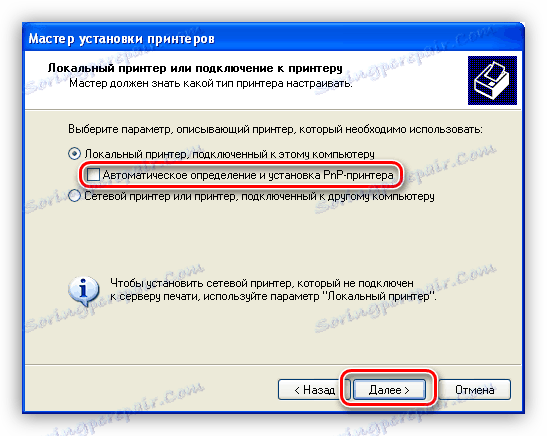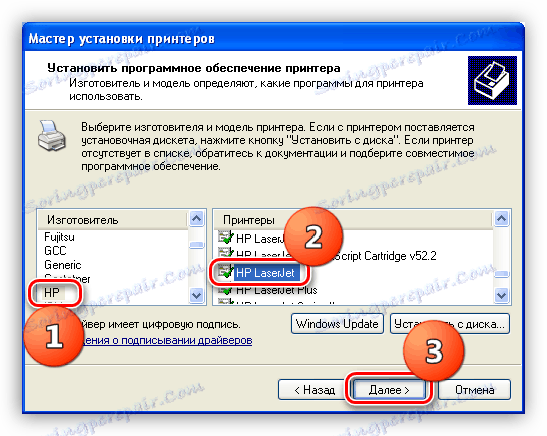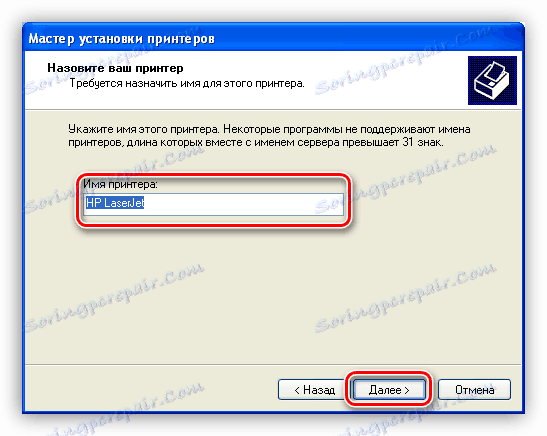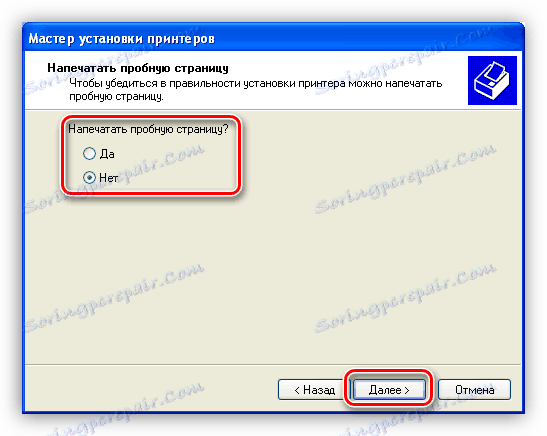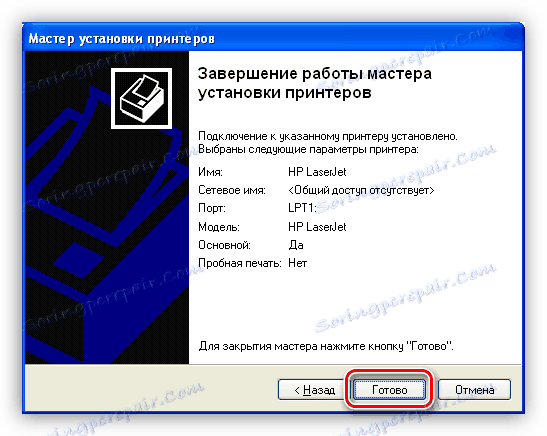Prevezmite a nainštalujte ovládače tlačiarne HP LaserJet 1300.
Ovládače sú špecifická sada systémových súborov určených na zabezpečenie výkonu príslušných zariadení dostupných v systéme. Dnes budeme hovoriť o tom, kde nájsť a ako nainštalovať ovládač pre tlačiareň HP LaserJet 1300.
obsah
Inštalácia softvéru pre program HP LaserJet 1300
Existuje niekoľko možností pre tento postup. Hlavnými a najefektívnejšími sú manuálne metódy, ako je automatické vyhľadávanie a kopírovanie potrebných súborov do počítača alebo pomocou zabudovaných systémových balíkov. Pre používateľov, ktorí sú leniví alebo si cení svoj čas, existujú špeciálne nástroje, ktoré vám umožnia automaticky nainštalovať alebo aktualizovať ovládače.
Metóda 1: Úradný zdroj spoločnosti Hewlett-Packard
Na oficiálnej webovej stránke podpory spoločnosti HP nájdete ovládače pre akékoľvek tlačové zariadenia vydané týmto výrobcom. Tu musíte byť pozorný, pretože tam môže byť niekoľko pozícií na nakladanie.
Prejdite na webovú lokalitu podpory spoločnosti HP
- Na tejto stránke je nevyhnutné venovať pozornosť tomu, ako softvér stránok určil systém nainštalovaný v našom počítači. V prípade, že verzia a bit sa nezhodujú, kliknite na odkaz zobrazený na obrázku.
![Prejdite na výber systému na oficiálnej stránke na prevzatie ovládača tlačiarne HP LaserJet 1300]()
- Hľadáme náš systém v zoznamoch a aplikujeme zmeny.
![Voľba verzie operačného systému na oficiálnej stránke na prevzatie ovládača tlačiarne HP LaserJet 1300]()
- Ďalej otvorte kartu "Driver-Universal Print Driver" a kliknite na tlačidlo "Download" .
![Stiahnite si softvér na oficiálnej stránke na prevzatie ovládača tlačiarne HP LaserJet 1300]()
- Po čakaní na dokončenie sťahovania otvorte inštalátor dvojitým kliknutím. Ak je to potrebné, zmeňte cestu pre zrušenie archivácie v poli "Rozbaľte do priečinka" pomocou tlačidla Prehľadávať . Všetky jackdaws odchádzajú na svoje miesta a kliknite na tlačidlo "Unzip" .
![Výber miesta na rozbalenie ovládača tlačiarne HP LaserJet 1300]()
- Po rozbalení kliknite na tlačidlo OK .
![Potvrdenie dokončenia rozbalenia ovládača tlačiarne HP LaserJet 1300]()
- S tlačidlom "Áno" potvrdzujeme našu dohodu s textom licencie.
![Pri inštalácii ovládača tlačiarne HP LaserJet 1300 akceptujte licenčnú zmluvu]()
- Vyberte inštalačný režim. V okne programu je jasne uvedené, ako sa od seba navzájom líšia, odporúčame len výber voľby "Normálna" .
![Výber spôsobu inštalácie univerzálneho ovládača tlačiarne HP LaserJet 1300]()
- Otvorí sa okno štandardného nástroja na inštaláciu tlačiarne Windows, v ktorom klikneme na hornú položku.
![Spustenie inštalácie ovládača pre tlačiareň HP LaserJet 1300 v systéme Windows 7]()
- Určujeme spôsob pripojenia nášho zariadenia k počítaču.
![Výber portu pripojenia pri inštalácii ovládača tlačiarne HP LaserJet 1300 v systéme Windows 7]()
- Zvoľte ovládač v zozname a kliknite na tlačidlo "Next" .
![Výber správneho ovládača tlačiarne HP LaserJet 1300 v systéme Windows 7]()
- Dávame tlačiarni niekoľko, nie príliš dlho, meno. Inštalátor vám ponúkne používanie vašej verzie, môžete ju nechať.
![Pomenovanie zariadenia pri inštalácii ovládača tlačiarne HP LaserJet 1300 v systéme Windows 7]()
- V ďalšom okne určujeme možnosť zdieľania zariadenia.
![Zdieľanie inštalácie pri inštalácii ovládačov tlačiarne HP LaserJet 1300 v systéme Windows 7]()
- Tu sa rozhodneme, či túto tlačiareň vytvoríme ako predvolené zariadenie, vykonáme skúšobnú tlačovú reláciu alebo vypnete inštalačný program tlačidlom "Hotovo" .
![Dokončenie inštalácie ovládača tlačiarne HP LaserJet 1300 v systéme Windows 7]()
- V okne inštalátora znova kliknite na tlačidlo "Dokončiť" .
![Dokončenie inštalácie ovládača tlačiarne HP LaserJet 1300 v systéme Windows 7]()
Metóda 2: Asistent podpory spoločnosti HP
Vývojári spoločnosti Hewlett-Packard pre svojich používateľov vytvorili program, ktorý vám umožní naraz spravovať všetky zariadenia HP pripojené k počítaču. Jednou z hlavných a veľmi potrebných funkcií je inštalácia ovládačov.
Stiahnite si HP Support Assistant
- V prvom okne prevzatého inštalátora kliknite na tlačidlo Ďalej .
![Spustenie inštalácie asistenta HP Support v systéme Windows 7]()
- Čítali sme a súhlasili s licenčnou zmluvou.
![Akceptujete podmienky licenčnej zmluvy HP Support Assistant v systéme Windows 7]()
- Ďalej pokračujte v skenovaní systému na prítomnosť zariadení a ich ovládačov.
![Spúšťanie kontroly aktualizácií ovládačov v HP Support Assistant]()
- Sledovanie procesu overenia.
![Proces kontroly aktualizácií ovládačov v HP Support Assistant]()
- Po dokončení vyhľadávania vyberte naše zariadenie a spustite aktualizáciu.
![Spustenie procesu aktualizácie ovládača tlačiarne HP LaserJet 1300 v HP Support Assistant]()
- Určujeme, ktoré súbory nainštalujeme do nášho počítača, spustite proces pomocou tlačidla zobrazeného na obrazovke a čakajte na dokončenie inštalácie.
![Prepnite na prevzatie a inštaláciu aktualizácií ovládačov pomocou HP Support Assistant]()
Metóda 3: Programy tretích strán
Na internete sú softvérové produkty rozšírené a navrhnuté tak, aby nahradili používateľa pri takých operáciách, ako je vyhľadávanie a aktualizácia softvéru pre rôzne zariadenia. Jedným z takýchto nástrojov je DriverMax - budeme ju používať.
Pozri tiež: Najlepší softvér na inštaláciu ovládačov
Po prevzatí a inštalácii programu musíte spustiť a aktivovať funkciu skenovania a aktualizácie. Celý proces prebieha automaticky, stačí vybrať príslušný ovládač.
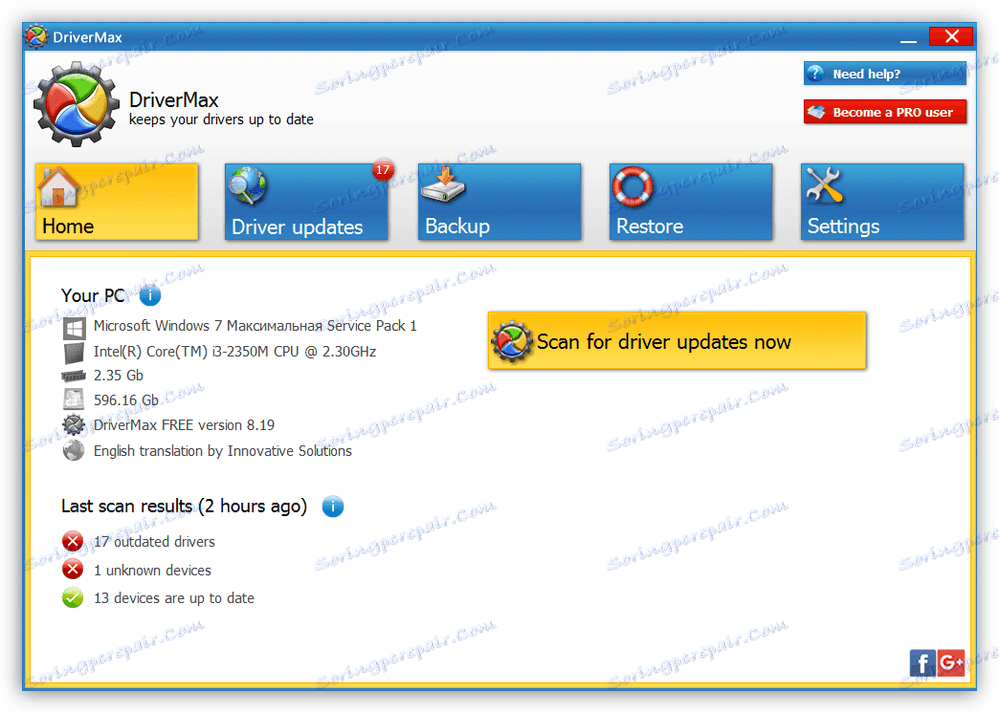
Ďalšie podrobnosti: Ako aktualizovať ovládače pomocou programu DriverMax
Metóda 4: ID hardvéru hardvéru
Podľa hardvérového identifikátora máme na mysli vlastný jedinečný kód, ktorý zodpovedá každému zariadeniu v systéme. Tieto informácie vám umožňujú nájsť konkrétny ovládač na jednom zo špeciálnych stránok. Na náš LaserJet 1300 je priradený nasledujúci identifikátor:
USBVID_03F0&PID_1017
alebo
USBVID_03F0&PID_1117

Ďalšie podrobnosti: Vyhľadajte ovládače podľa ID hardvéru
Metóda 5: Systémové nástroje systému Windows
Tento nástroj môžu používať iba vlastníci počítačov so systémom Win XP, pretože obsahujú iba požadovaný balík. Ešte jedna vec: tento ovládač je prítomný len v systémoch s 32 bitovou (x86) bitovou hĺbkou.
- Prejdite do ponuky Štart a otvorte pole "Tlačiarne a faxy" .
![Prejdite do sekcie pre správu tlačiarní a faxov v systéme Windows XP]()
- Prejdite na inštaláciu nového zariadenia.
![Spustenie inštalácie tlačiarne HP LaserJet 1300 v systéme Windows XP]()
- Program sa otvorí - "Master" . Tu stačí kliknúť na tlačidlo "Ďalej".
![Prvé okno sprievodcu pridaním tlačiarne v systéme Windows XP]()
- Vypnite automatické vyhľadávanie tlačiarní a prejdite na ďalší krok.
![Vypnite automatickú detekciu hardvéru pri inštalácii tlačiarne HP LaserJet 1300 v systéme Windows XP]()
- Ďalej určujeme typ pripojenia pre našu tlačiareň. Môže to byť fyzický aj virtuálny port.
![Výber portu na pripojenie zariadenia pri inštalácii tlačiarne HP LaserJet 1300 v systéme Windows XP]()
- Ďalšie okno obsahuje zoznam výrobcov a modelov zariadení. Na ľavej strane vyberte možnosť HP a vpravo názov série, bez zadania modelu.
![Výber základného ovládača pre inštaláciu tlačiarne HP LaserJet 1300 v systéme Windows XP]()
- Dáme tlačiarni názov.
![Pomenovanie zariadenia pri inštalácii tlačiarne HP LaserJet 1300 v systéme Windows XP]()
- V nasledujúcom okne môžete spustiť skúšobnú tlačovú reláciu.
![Vytlačte testovaciu stránku počas inštalácie tlačiarne HP LaserJet 1300 v systéme Windows XP]()
- Posledným krokom je vypnutie inštalátora.
![Dokončenie inštalácie ovládača tlačiarne HP LaserJet 1300 v systéme Windows XP]()
Majte na pamäti, že ovládač, ktorý má byť nainštalovaný, je základný pre všetky modely LaserJet. Ak po inštalácii zariadenie nepoužíva všetky svoje možnosti, nainštalujte softvér pomocou oficiálnych webových stránok.
záver
Inštalácia ovládačov pre tlačiareň je pomerne jednoduchá, ak budete postupovať podľa pokynov a dodržiavať pravidlá. Hlavnými problémami neskúsených používateľov sú chyby pri výbere správnych balíkov, preto pri vyhľadávaní buďte opatrní. Ak si nie ste istí správnosťou svojich akcií, je lepšie použiť jeden zo špeciálnych programov.